Word怎样从第三页开始设置页码
Posted
tags:
篇首语:本文由小常识网(cha138.com)小编为大家整理,主要介绍了Word怎样从第三页开始设置页码相关的知识,希望对你有一定的参考价值。
页码怎么从第三页开始
参考技术A 1、第一步:光标定位在第2页末,单击菜单“页面布局——分隔符——下一页”,此时光标在第3页最开始的位置闪动。2、第二步:单击“插入——页眉”命令,随便选一种页眉形式。
3、第三步:单击工具栏上的“转至页脚”按钮,光标自动切换到了第3页的页脚,再单击“链接到前一条页眉”按钮,这样就关闭第3页的页脚与第2页页脚之间的链接。
4、第四步:单击“页脚”,选择页码格式,然后选“页码”,出现页码格式对话框,选“起始页码”“1”,单击“确定”按钮。
5、至此,完成从第4页开始插入页码的设置并插入页码。
6、按照以上介绍的方法可以在Word文档中任意页码开始添加页码编号。 参考技术B 回答
你好, 1、在电脑上打开要设置页码的Word文档,点击上方菜单栏中的“插入”。2、 选择页码,点击设置页码格式。3、点击起始页码,在后面的方框中输入想要设置成起始页的页码码数即可。
你好,如果是输入好的文字,也可以尝试这种。01打开word文档,将光标移动至word文档第2页的末尾,并点击选中该位置,然后按照路径: [页面布局] - [分隔符] - [下一页]进行操作。
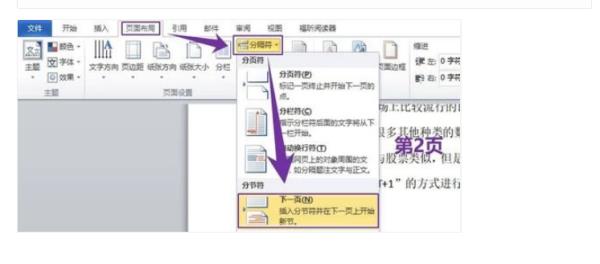
然后双击word文档第3页的页脚位置,接着击工具栏中的"连接到前一-页面”, 取消分节符前后内容的连接。
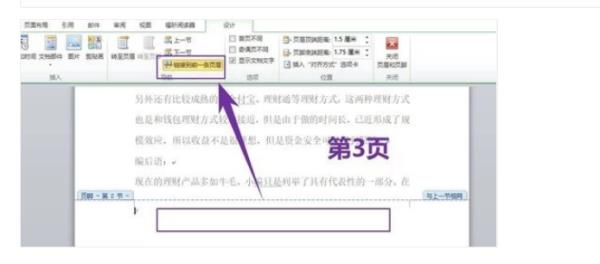
然后按照[设计]一[页码] - [设页码格式]的路径进行操作,如图所际。
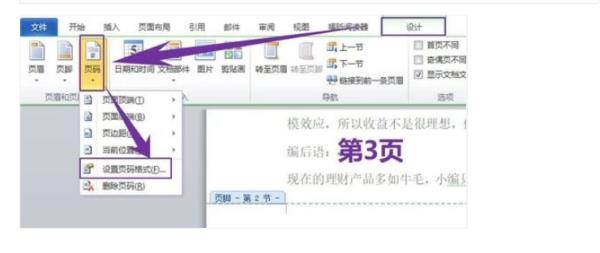
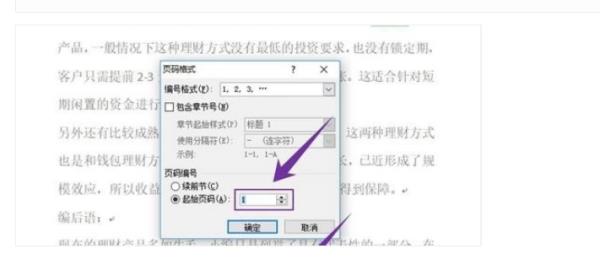
”设置页码格式”后,就会弹出一个页码格式设置页面,在页面下方"起始页码”后面的对话框中输入数字1 ,这样页码编号的形式就会自动跳转成”起始页码”,然后点击对话框下方的"确定” 。注意,此时页脚位置是没有显示页码的,还需进一步操作。
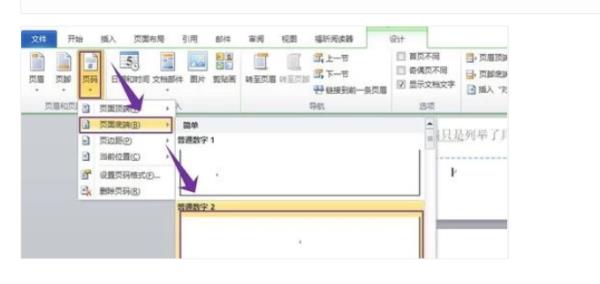
然后按照[页码]一[页面底端] - [普通数字2]的路径进行操作,这样就可以顺利插入页码了。
参考技术C以WPS 2019版为例
1、打开文档
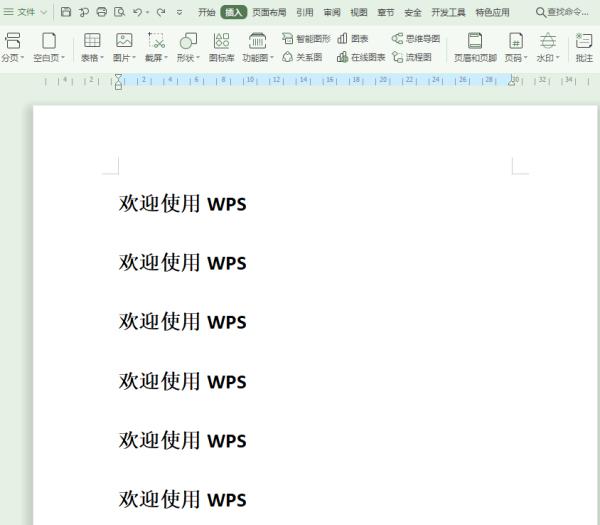
2、将鼠标放在第三页,依次点击“插入”--->“页码”
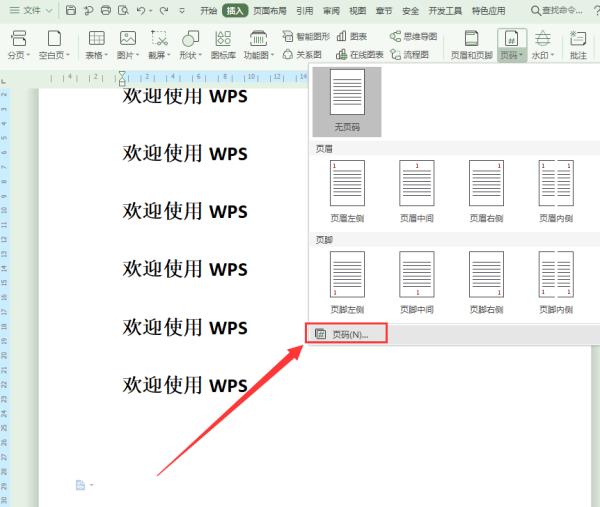
3、在弹出的“页码”设置界面进行设置即可~
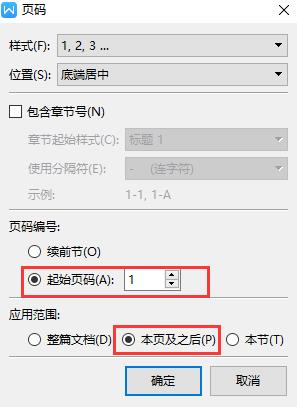
- 官方电话官方服务
- 官方网站
光标放在在第二页的末尾
插入-分隔符-分节符类型下一页
然后在第三页视图-页眉和页脚
在页眉页脚工具栏里
如果想插在页脚的话就点“页眉和页脚间切换”图标
点“设置页码格式”图标,取消“续前节”,设置起始页码为1,
点一下“链接到前一个”图标,把这个选项取消掉
点“插入页码”
office word2016之:从指定页插入页码,并将该页作为起始页
本例是新创建一个word文档,并选择第三页作为起始页,从第三页创建页脚,并显示页码。详细步骤如下:
1、创建一个新word文档,在其中输入宏函数 =rand(50,50) 并回车,表示在新文档中创建50段,每段50行,如图1所示:
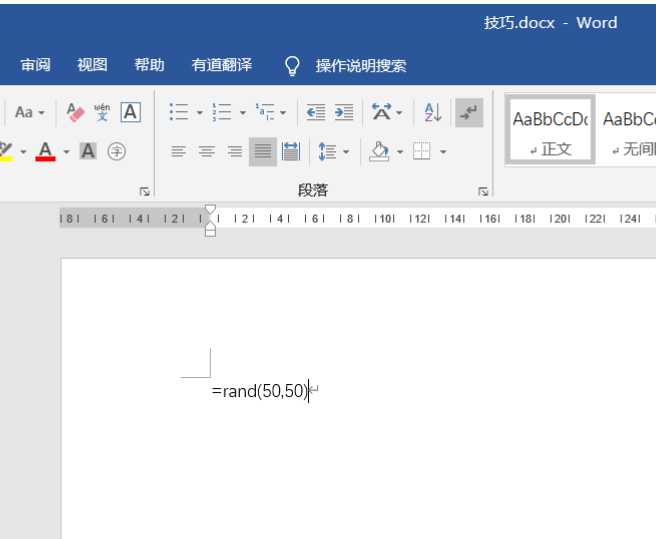
图1 创建新文档
2、在生成的文档中,将光标放在第二页最后一个字符的后面,然后点击 依次点击 布局--分隔符--下一页,就可以在第二页末尾创建分节符,详细操作可参考图2

图2 在第二页末尾插入分节符
3、如果看不到分节符,可以参考图3,点击图中所示按钮(如果能看到分节符,则直接进入第4步)

图3 点击该按钮,显示分节符
4、在第三页底部双击鼠标,进入页脚编辑状态,请参考图4
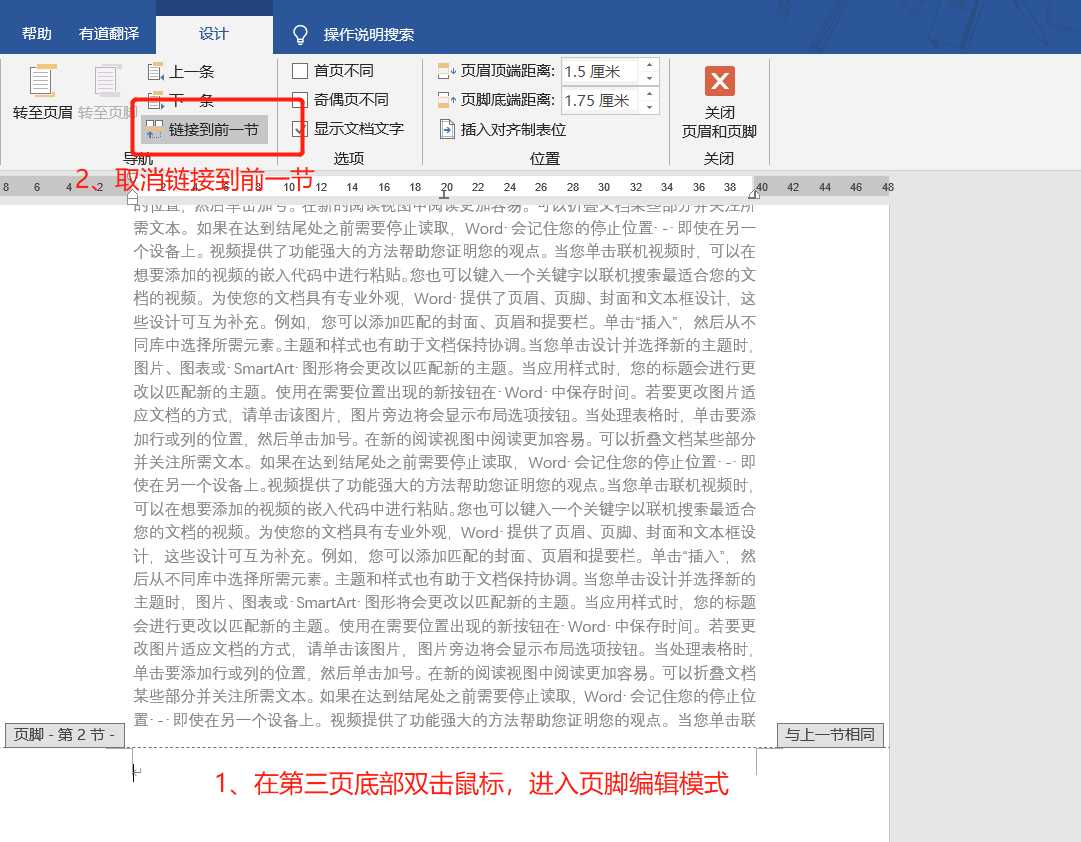
图4 进入页脚编辑模式,同时取消链接到前一节
5、在页面底部输入:第页 共页,并将其位置调整到中部或者右侧,接下来进行两个小的快捷键操作,参考图5
(1)将光标放在 第页 两字中间,然后按Ctrl+F9, 然后将光标放在 共页 两字中间,也按Ctrl+F9
(2)在 第页 两字中间输入page,在 共页 两字中间输入numpages
(3)将光标放在在 第页 两字中间,然后按Alt+F9(F9要连按两次)
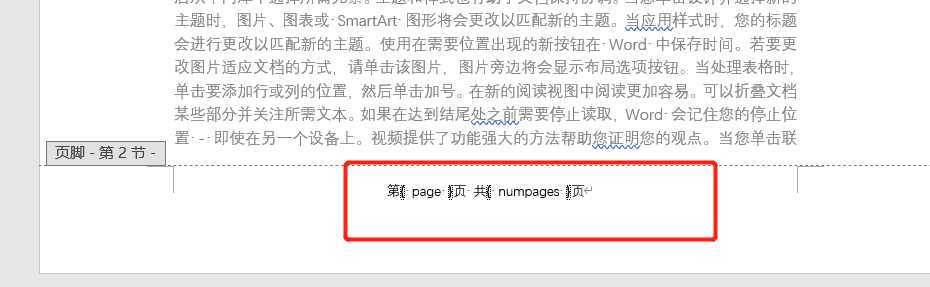
图5 页码输入快捷方式
以上三小步执行完成之后,就会显示页码,但是页码从第3页计算,也就是将前两页也算进去了,参考图6
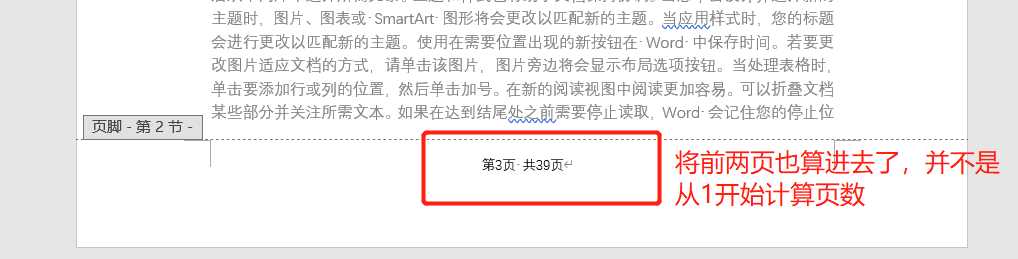
图6 并没有从1开始计算页数,需要另外调整
6、我们希望从第三页开始计算页数,并从1开始计算,因此需要将第5步中快捷生成的页码进行调整,调整方法参考图7
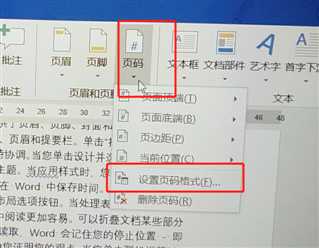
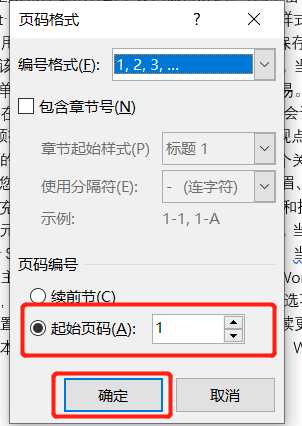
图7 选择 “插入--页码--设置页码格式” ,并选择起始页码,将起始页码设置为1
通过第6步的调整,页码就会从第三页开始展现,并从1计数页码
以上是关于Word怎样从第三页开始设置页码的主要内容,如果未能解决你的问题,请参考以下文章